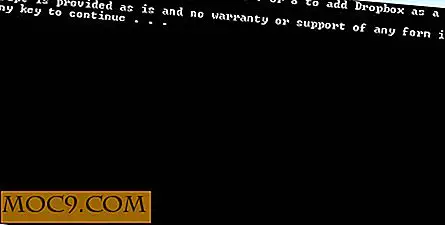Ubuntu Intrepid में कैरो डॉक को कैसे स्थापित करें और कॉन्फ़िगर करें

काहिरा डॉक एक मैक ओएसएक्स डॉक-जैसा एप्लिकेशन है जिसे आप अपनी लिनक्स मशीन में इंस्टॉल कर सकते हैं। अन्य डॉक्सों पर इसका लाभ यह है कि किसी भी कंपोजिटिंग विंडो मैनेजर को काम करने की आवश्यकता नहीं है। यहां तक कि एक कम अंत पीसी पर भी, यह अभी भी ठीक काम करेगा। अवंत विंडो नेविगेटर जैसे डॉक्स के लिए यह संभव नहीं है जो काम करने के लिए कंपोजिटिंग मैनेजर (जैसे कंपिज़) पर निर्भर करता है।
यदि आप ऐसे पीसी का उपयोग कर रहे हैं जो किसी भी कंपोजिटिंग मैनेजर का समर्थन नहीं करता है, या आप अपनी उबंटू मशीन के लिए वैकल्पिक डॉक को आजमा सकते हैं, तो अपने उबंटू इंटेरेपिड पर काइरो डॉक को स्थापित और कॉन्फ़िगर करने के लिए इस ट्यूटोरियल का पालन करें।
काहिरा डॉक स्थापित करना
भंडार जोड़ना
आपके टर्मिनल में,
gksu gedit /etc/apt/sources.list
फ़ाइल के अंत में निम्न पंक्ति जोड़ें। सहेजें और बंद करें।
डेब http://repository.cairo-dock.org/ubuntu intrepid कैरो-डॉक
हस्ताक्षरित जीपीजी कुंजी जोड़ें:
wget -q http://repository.cairo-dock.org/ubuntu/cairo-dock.gpg -O- | sudo apt-key add -
एप्लिकेशन इंस्टॉल करें:
sudo apt-get अद्यतन प्राप्त करें
sudo apt-cairo-dock cairo-dock-plugins स्थापित करें
काहिरा डॉक लोड हो रहा है
एप्लिकेशन-> सिस्टम टूल्स -> काहिरा-डॉक पर जाएं ।
काहिरा डॉक लोड होने से पहले, यह आपको सबसे पहले डॉक के विषय का चयन करने के लिए प्रेरित करेगा। ड्रॉपडाउन बार से अपनी पसंदीदा थीम चुनें। तरफ एक पूर्वावलोकन पैनल है ताकि आप अपनी थीम को अंतिम रूप देने से पहले डिज़ाइन देख सकें। प्रत्येक विषय अपने स्वयं के प्रतीक और विन्यास के सेट के साथ आता है। यदि आप थीम को बदलते समय हर थीम के व्यवहार और लॉन्चर का उपयोग करना चाहते हैं, तो पूर्वावलोकन फलक के नीचे दो बक्से देखें। यह आपके द्वारा पहले किए गए सभी कॉन्फ़िगरेशन को ओवरराइट कर सकता है (यदि आपने कोई भी किया है)।

आपको स्क्रीन के निचले हिस्से में दिखाई देने वाला डॉक और डेस्कटॉप में चारों ओर स्थित कुछ डेस्कलेट देखना चाहिए। काहिरा डॉक के बारे में अच्छी बात यह है कि डॉक पर किसी भी आइकन / एप्लिकेशन को अलग किया जा सकता है और डेस्कलेट के रूप में उपयोग किया जा सकता है।

कैरो डॉक में एप्लिकेशन जोड़ना / निकालना
जैसा कि मैंने पहले उल्लेख किया था, प्रत्येक थीम अपने स्वयं के आइकन और लॉन्चर के सेट के साथ आता है। ऐसे कुछ एप्लिकेशन हो सकते हैं जिनके लिए आपके पास कोई उपयोग नहीं है, या उन अनुप्रयोगों को याद नहीं है जिन्हें आप उन्हें डॉक पर रखना चाहते हैं। डॉक पर किसी भी एप्लिकेशन को हटाने के लिए, बस विशेष आइकन पर राइट-क्लिक करें और इस लॉन्चर को निकालें का चयन करें। डॉक में एप्लिकेशन जोड़ने के लिए, शीर्ष पैनल के मुख्य मेनू पर, अपने पसंदीदा ऐप पर नेविगेट करें। डॉक में खींचें और इसे छोड़ दें। बस। आपको अब अपना पसंदीदा एप्लिकेशन डॉक पर देखना चाहिए।
उप-डॉक जोड़ना
काहिरा डॉक आपको उप-डॉक जोड़ने की भी अनुमति देता है। एक ही श्रेणी में समान एप्लिकेशन की व्यवस्था करने के लिए यह एक अच्छी सुविधा है ताकि डॉक बहुत गन्दा न हो।
डॉक पर राइट-क्लिक करें और उप-डॉक जोड़ें चुनें ।

नए उप-डॉक के लिए एक नाम दर्ज करें।
आपके उप-डॉक को मुख्य डॉक के समान तरीके से प्रदर्शित नहीं करना पड़ता है। अतिरिक्त पैरामीटर फ़ील्ड के तहत, वह दृश्य चुनें जिसे आप अपने उप-डॉक को प्रदर्शित करना चाहते हैं। उप-डॉक बनाने के लिए ठीक क्लिक करें।

उप-डॉक में एप्लिकेशन जोड़ने के लिए, पहले एप्लिकेशन को मुख्य डॉक में जोड़ें। एप्लिकेशन आइकन पर राइट-क्लिक करें और इस लॉन्चर को संशोधित करें का चयन करें । कंटेनर के नाम के तहत यह संबंधित है, उस उप-डॉक का नाम चुनें जिसे आप जोड़ना चाहते हैं। ठीक क्लिक करें।

काहिरा डॉक को कॉन्फ़िगर करना
कॉन्फ़िगरेशन मेनू तक पहुंचने के लिए, बस माउस पर डॉक पर राइट-क्लिक करें और कैरियो-डॉक -> कॉन्फ़िगर करें का चयन करें। डिफ़ॉल्ट मेनू सरल मोड है और केवल कुछ कॉन्फ़िगरेशन विकल्प हैं। मेनू के बाईं ओर, उन्नत मोड में जाने के लिए उन्नत बटन पर क्लिक करें। अब आपको साइडबार पर अधिक विकल्प / टैब दिखाई दे सकते हैं।

मैं कॉन्फ़िगरेशन विकल्पों का पता लगाने और अपनी पसंद के हिसाब से अनुकूलित करने के लिए इसे छोड़ दूंगा। हालांकि यहां कुछ बदलाव हैं जिन्हें आप उपयोग करना चाहते हैं यदि आपका डॉक बहुत धीरे-धीरे चल रहा है।
- सिस्टम टैब में, लेबल अनुभाग के अंतर्गत, सुनिश्चित करें कि " वर्तमान में केवल वर्तमान आइकन के लेबल दिखाएं " चेक किया गया है।
- अपने डॉक में आइकन की संख्या कम करें। यदि आप वास्तव में अपने डॉक पर इतने सारे आइकन रखना चाहते हैं, तो सुनिश्चित करें कि आप:
- उन्हें उप-डॉक्स में व्यवस्थित करें।
- वर्तमान डेस्कटॉप पर दिखाने के लिए डॉक को कॉन्फ़िगर करें ( टास्कबार टैब में कॉन्फ़िगर करने योग्य)। - यदि आप एप्लेट्स का उपयोग कर रहे हैं जिन्हें नियमित रूप से रीफ्रेश किया जाना आवश्यक है (जैसे घड़ी, रैम मीटर इत्यादि), ऐप की ताज़ा दर को कम करें।
- 3 डी व्यू के बजाय 2 डी व्यू का प्रयोग करें।
- सभी एनिमेशन बंद करें। सिस्टम टैब में, वास्तविक समय में खींचे गए प्रतिबिंबित करने के विकल्प को अनचेक करें, और रीफ्रेश आवृत्ति को कम करें (20 हर्ट्ज के नीचे न जाएं, इसका विपरीत प्रभाव हो सकता है)।
लॉग इन करते समय ऑटोस्टार्ट काहिरा डॉक
हर बार जब आप अपने कंप्यूटर में लॉग इन करते हैं, तो कैरो डॉक को ऑटोस्टार्ट करने के लिए, सिस्टम -> प्राथमिकताएं -> सत्र पर जाएं ।
जोड़ें पर क्लिक करें। नीचे दी गई छवि में दिखाए गए जानकारी दर्ज करें।

बस। गोदी और सभी अनुकूलन का आनंद लें।
संदर्भ: काहिरा डॉक